Конвертируйте, редактируйте и сжимайте видео/аудио в более чем 1000 форматах высокого качества.
Как обрезать аудиофайлы, оставив нужные части, чтобы сделать рингтон
Как обрезать аудиофайлы с нужными частями? Если вы хотите создать рингтон из вашей любимой музыки или вам нужно вырезать определенные ненужные части в вашей аудиозаписи. Что бы это ни было, вот 10 лучших аудиотриммеров для достижения различных целей. Итак, в этой статье вы узнаете подробные шаги по обрезке аудиофайлов на Windows/Mac/Online/Android/iPhone. И к концу статьи, надеюсь, вы найдете правильный для вас, чтобы обрезать аудио!
Список гидов
Часть 1: 5 простых способов обрезки аудиофайлов на Windows/Mac/онлайн Часть 2: 5 лучших приложений для легкой обрезки аудиофайлов на Android/iPhone Часть 3: Часто задаваемые вопросы о том, как обрезать аудиофайлы с высоким качествомЧасть 1: 5 простых способов обрезки аудиофайлов на Windows/Mac/онлайн
К счастью, поскольку технологии продвинулись вперед, существуют различные настольные и онлайн-инструменты, которые можно использовать для обрезки аудио. Ниже вы можете узнать, какие платформы они поддерживают и какие функции предлагают.
1. 4Easysoft Total Video Converter
Первым в списке идет 4Easysoft Total Video Converter. Эта программа позволяет вам обрезать аудио с высоким качеством и безупречно работает как на Windows, так и на Mac. Вы можете сохранить исходную дорожку или добавить новую. Что бы вы ни выбрали, оба будут экспортированы в желаемом вами превосходном качестве. Кроме того, она поддерживает регулировку громкости, применение циклического воспроизведения, эффекты постепенного увеличения/уменьшения и эффекты задержки. Плюс, в отличие от других аудиотриммеров, которые ограничены в выходном формате, вы можете воспользоваться более чем 600 форматами, которые предлагает эта программа. Помимо аудио, она содержит функции редактирования видео, такие как применение фильтров, водяных знаков, тем и многого другого.

Позволяет быстро обрезать звук на вкладке «Конвертировать», не ухудшая исходное качество звука.
Поддержите добавление новой фоновой музыки в ваше видео, если вы не хотите сохранять старую.
Предоставьте инструмент Volume Booster, который позволит вам увеличить громкость аудиофайла, если вы его не слышите.
По сравнению с другими программами, он содержит широкий спектр выходных форматов, включая MP3, AAC, WMA и другие.
100% Безопасный
100% Безопасный
Шаг 1После того, как вы запустили программу, 4Easysoft Total Video Converter, перейдите на вкладку Конвертер. Вы увидите его в меню выше вместе с Потрошитель, MV, Коллаж, и Ящик для инструментов.
Шаг 2Добавьте свой аудиофайл в программу, нажав кнопку Добавить файлы кнопка или просто тащить и перетащите его. Выберите файл, затем нажмите Открыть импортировать.
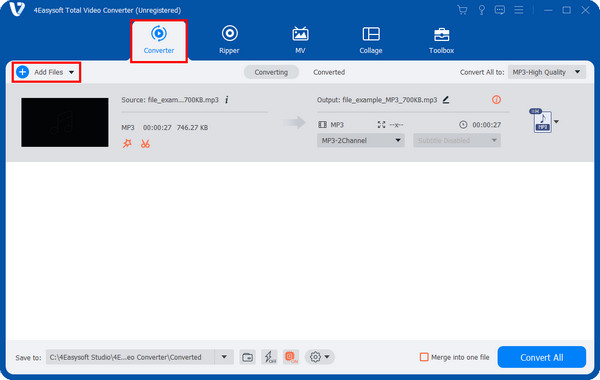
Шаг 3Чтобы начать обрезку аудио, нажмите кнопку Подрезать кнопка с Ножницы значок рядом со звездочкой. И там вы увидите свой аудио, а ниже находится клипер; перетащите его, чтобы вырезать ненужные части. Все части, которые находятся в красный квадрат останется.
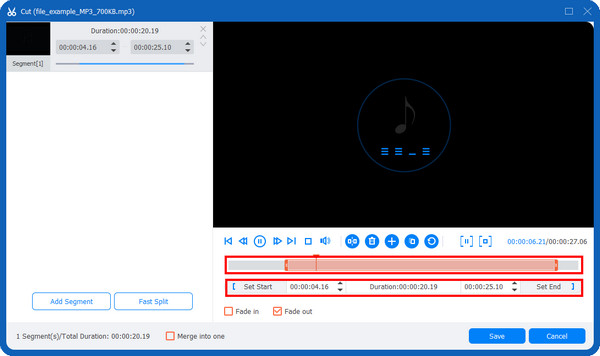
В качестве альтернативы вы можете ввести начинать и конец время в Полоса длительности под клипером. Вы также можете увеличить громкость и нажать на Появление и Исчезать установите флажки, если вы хотите применить их к своему аудио.
Шаг 4Если вас устраивает качество звука, вы можете нажать на кнопку Сохранять кнопку, затем выберите формат в Конвертировать все меню, если вы не предпочитаете MP3. Нажмите Конвертировать все кнопку, чтобы получить обрезанный звук.
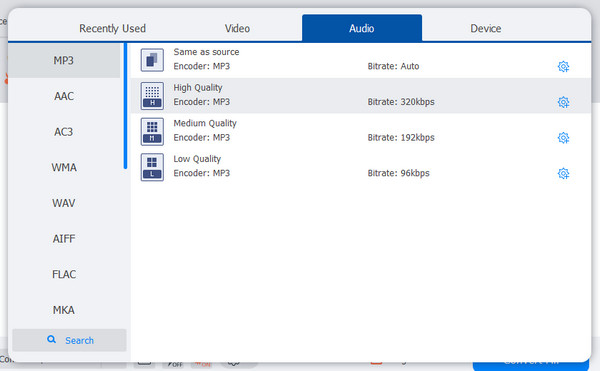
2. Дерзость
Audacity — еще один отличный инструмент для обрезки аудио. Это аудиоредактор с открытым исходным кодом, имеющий множество полезных функций и хорошо работающий на Windows, Mac и Linux. Помимо базовой опции обрезки, он может регулировать громкость, удалять шум, применять эффекты, редактировать несколько дорожек и т. д. Он также позволяет записывать живой звук.
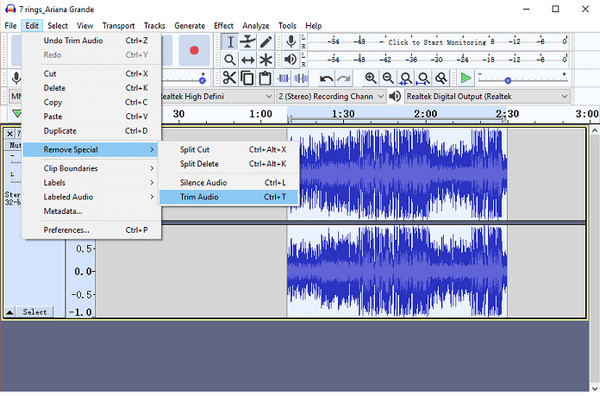
Функции:
- Запись живого звука и поддержка воспроизведения аудио на компьютере.
- Можно брать аудио из разных файлов и объединять их.
- Поддержка форматов, отличных от MP3, таких как WAV, FLAC, AIFF и т. д.
3. iMovie
iMovie — лучший выбор для обрезки аудиофайла, если вы используете устройство iOS, поскольку он доступен только на устройствах Apple, таких как iPhone, iPad и Mac. Помимо обрезки аудио, вы можете легко добавлять видео и изображения и объединять их в один видеопроект. Он позволяет вам создавать фантастические видео без водяных знаков.
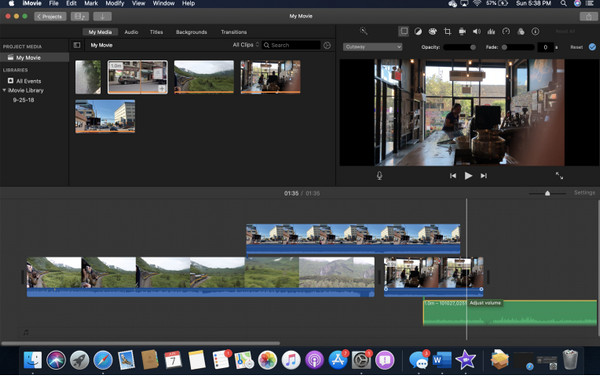
Функции:
- Позволяет добавлять переходы, вырезать видеоклипы, эффекты появления/исчезновения и т. д.
- Поддержка быстрого добавления наложений благодаря простому интерфейсу.
- Работает очень хорошо и быстро со всей средой Apple.
4. Медиаплеер VLC
Если вы думаете, что VLC Media Player — это просто обычный медиаплеер, то он предлагает больше, чем вы думаете. Вы также можете использовать VLC для обрезки аудио, и он способен сохранять его как новый аудиофайл. Доступный на Windows, Mac и Linux, вы можете выполнять все основные видео- и аудиоредактирования с помощью этой программы. Однако этот процесс не является фактическим, но вы можете использовать его в любом случае.
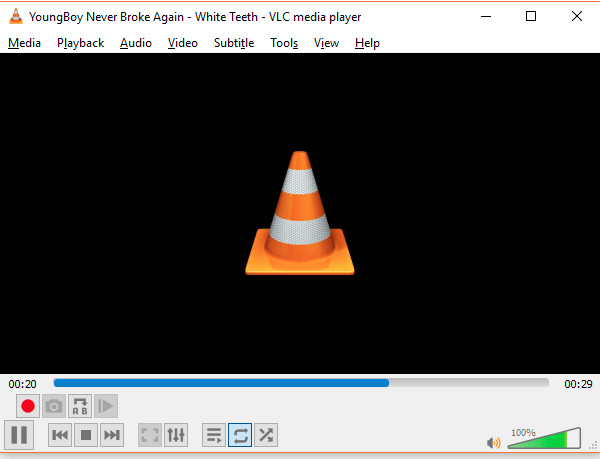
Функции:
- Поддержка воспроизведения широкого спектра форматов файлов, DVD, потоковых платформ и т. д.
- Позволяет редактировать и конвертировать видео и аудио.
- Предоставляет вам множество форматов вывода видео и аудио.
5. Клидео
Clideo — один из лучших онлайн-триммеров аудио, который вы можете найти в Интернете, так как вы можете быстро обрезать аудио в кратчайшие сроки. Вы можете найти множество из них в Интернете, но Clideo поддерживает аудио в нескольких форматах, таких как OGG, WMA, WAV и т. д., в отличие от других. Кроме того, он отлично работает в веб-браузерах на вашем Mac или Windows, и ваша безопасность здесь не является проблемой, так как он удалит ваши загруженные файлы после обрезки аудио.
Функции:
- Позволяет создать рингтон с помощью функции обрезки звука.
- Позволяет применять эффекты появления/затухания и конвертировать в нужный формат.
- Предлагается два способа обрезки: перетащить два маркера или установить необходимое время.
Часть 2: 5 лучших приложений для легкой обрезки аудиофайлов на Android/iPhone
Если вы хотите обрезать аудио на своих мобильных устройствах, для вас также предусмотрены приложения! Для Android и iPhone доступно множество аудиотриммеров, и ниже рассматриваются пять из них.
1. MP3-резак
MP3 Cutter — это приложение для Android, которое позволяет вам обрезать аудио с помощью инструмента для резки аудио. Это приложение также поддерживает объединение аудиофайлов в широком диапазоне форматов, включая WMA, MP3, M4A, OGG и т. д. Кроме того, оно предлагает вам базовый уровень функций по сравнению с другими аудиотриммерами для Android, поэтому вы можете быстро получить обрезанное аудио.
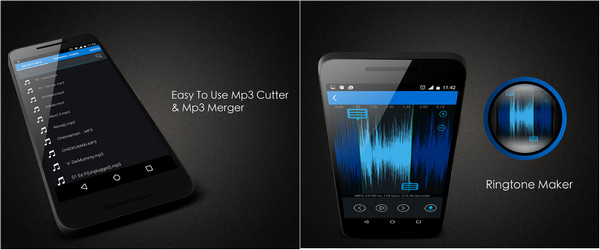
- Плюсы
- Можно регулировать громкость звука.
- Позволяет настраивать качество и размер файла.
- Отредактируйте аудиофайл как рингтон.
- Минусы
- Слишком ограниченные возможности редактирования.
- Вам встретится множество рекламы.
2. Редактор волн
Wave Editor — еще одно приложение для Android-обрезки аудио с несколькими функциями редактирования аудио. Вы можете обрезать аудио, песни и дорожки, а также выполнять дополнительные правки, например, объединять различные аудиодорожки. Кроме того, оно позволяет использовать музыку для редактирования в качестве рингтона или звука будильника. Оно также поддерживает большие типы файлов и конвертирует их для удобного воспроизведения.
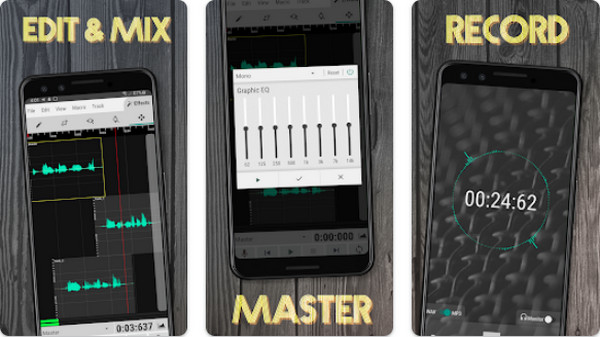
- Плюсы
- Поддержка нескольких форматов, кроме MP3.
- Иметь встроенный файловый браузер.
- Компактная настройка вида для небольших устройств.
- Минусы
- Бесплатная версия содержит много рекламы.
- Поддерживайте один трек за раз.
3. Песенный резак
Для пользователей iPhone и iPad Song Cutter или MP3 Cutter может стать лучшим выбором для обрезки аудио. Он позволяет настраивать рингтоны и звуки будильника из обрезанных частей аудио. Более того, помимо MP3, он поддерживает несколько форматов, таких как AIFF, WAV и т. д. Кроме того, Song Cutter позволяет быстро находить все музыкальные и аудиофайлы, хранящиеся на вашем устройстве Apple.
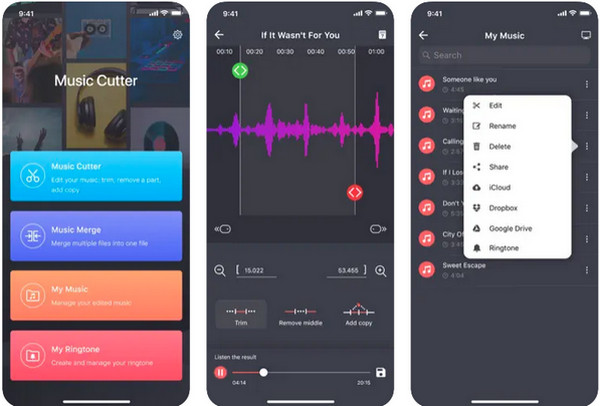
- Плюсы
- Можно создать рингтон, звук будильника и тон уведомления.
- Быстрый экспорт файлов.
- Не обязывают вас покупать.
- Минусы
- При редактировании будет появляться реклама.
- Ограниченные функции редактирования звука.
4. FilmoraGo
FilmoraGo — многофункциональное приложение, которое отлично работает на устройствах Android и iOS. Как и другие приложения с той же целью, вы можете обрезать аудио с помощью этих приложений. Вы также можете обрезать видеоклипы, записывать свой голос, применять звуковые эффекты, извлекать аудио из видео и многое другое. Кроме того, вы можете настроить свой шаблон для TikTok, Instagram, YouTube и других платформ.
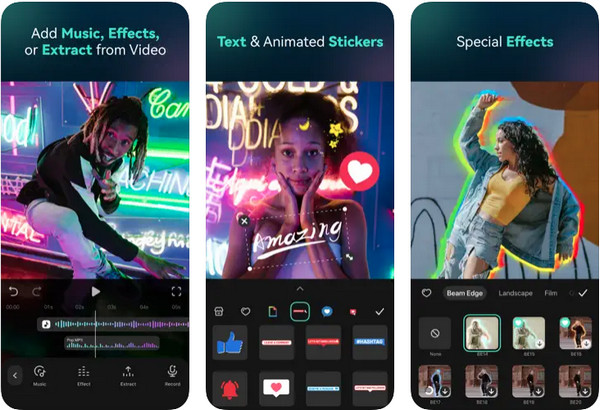
- Плюсы
- Может управлять несколькими временными шкалами.
- Поддержка объединения нескольких клипов.
- Содержат несколько функций редактирования.
- Минусы
- Работает на устройствах iOS гораздо лучше, чем на Android.
- Предлагается только 7-дневная бесплатная пробная версия, а тарифный план слишком дорогой.
5. Удобный аудиоредактор
Handy Audio Editor — последнее приложение для обрезки аудио на iPhone в списке. С помощью этого приложения вы можете обрезать аудио, объединять, записывать и воспроизводить. Оно работает гладко, позволяя вам быстро получить желаемое в вашем аудио. Кроме того, оно поддерживает такие форматы файлов, как MP3, AIDD, WAV и т. д. Кроме того, вы можете напрямую делиться аудио на платформах социальных сетей.
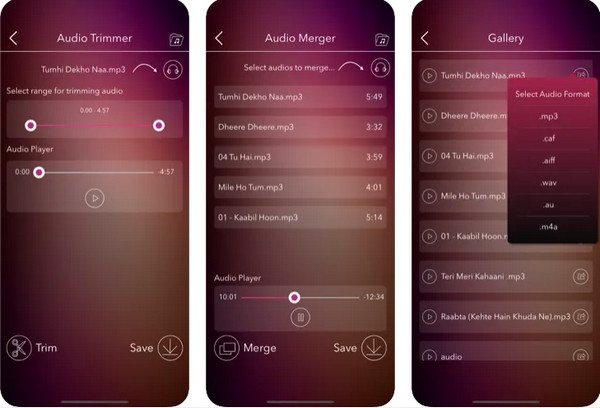
- Плюсы
- Оснащен всеми основными инструментами редактирования.
- Позволяет прослушать аудио перед сохранением.
- Позволяет вам делиться аудио в различных форматах.
- Минусы
- Для полноценного использования функций требуется покупка.
- Слишком ограниченный набор инструментов в бесплатной версии.
Часть 3: Часто задаваемые вопросы о том, как обрезать аудиофайлы с высоким качеством
-
Можно ли обрезать звук в проигрывателе Windows Media?
Windows Media Player позволяет обрезать аудио, если вы используете Windows 10. Запустите программу на своем компьютере, затем перейдите в Edit File, чтобы открыть форму волны. Там вы можете переместить ползунок в точку, где вы хотите обрезать аудио.
-
Как очистить обрезанное качество звука с помощью Audacity?
Выберите часть аудио, где были слышны шумы, затем выберите Эффект и перейдите к Удалению шума из опций. Нажмите Получить профиль шума. Для подтверждения нажмите ОК, и теперь аудио должно быть очищено.
-
Может ли VLC Media Player редактировать MP3?
VLC может редактировать аудиофайлы MP3. Он позволяет вам использовать его аудиоредактор для обрезки части вашего аудиофайла и сохранения его как нового файла. Это программное обеспечение воспроизводит и редактирует практически любой формат и поставляется с базовыми функциями редактирования.
Заключение
Так как здесь обсуждаются лучшие приложения, вы можете легко выбрать среди них то, которое лучше всего поможет вам обрезать аудио. Для онлайн-обрезки аудио рассмотрите возможность использования Clideo. А для пользователей настольных компьютеров вы можете найти множество приложений в Интернете, но рассмотрите возможность использования вышеприведенного в качестве справочного материала. Однако для высокого качества звука вашим инструментом будет 4Easysoft Total Video Converter. Программа позволяет быстро обрезать видео и аудио, увеличивать громкость звука и экспортировать его в желаемом качестве. Не упустите другие функции, предлагаемые этим инструментом!



